总结
删除照片或短信时,删除的文件会放在哪里? 也许有一个像Windows一样的Android回收站,或者也许没有。 这篇文章很有帮助。
我有个问题。 Android手机中有回收站吗?
您可能会感到困惑,没有像Windows计算机这样的Android回收站。 但是,当我们删除照片或短信等文件时,这些垃圾在哪里? 我们经常删除文件,并且我们可能会误删除文件。 这就是为什么我们需要回收站。 在Android中没有明显的回收站,您可能会错过简单的“右键单击并还原”功能,例如Windows计算机的回收站。 有人认为,可能无法恢复从您的Android设备删除的文件。 请注意,您仍然有机会从Android手机还原文件。 而这篇文章是为您准备的。
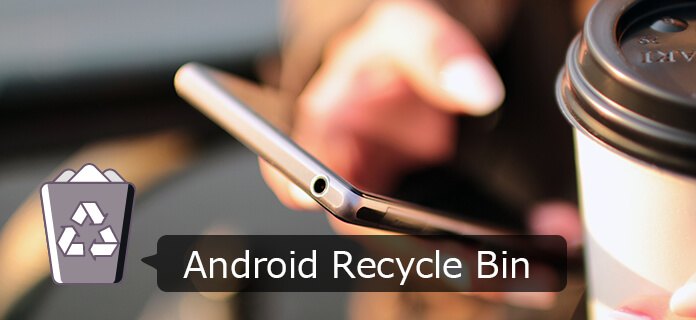
您可能会问,为什么Android设备上没有回收站? 缺乏回收站尚无明确答案。 在早期,空间总是那么有限。
在具有8GB存储空间的手机中,没有可用空间来存储已删除的数据或文件,因为删除的数据或文件并不是绝对重要的,因此,似乎没有必要使用Android回收站。 同样,如果GB空间是心脏所在,那么消费者将总是想知道他们可用的自由空间。 已删除的文件必须保持删除状态,以便可以使用新的(更令人兴奋的)文件代替。
但是,有系统文件夹, 迷失目录,这是Android OS放置在系统启动期间恢复的文件的地方。
步骤 1将Android手机连接到PC
首先,请安装并运行Android Data Recovery。 然后使用USB电缆将Android设备(例如Samsung Galaxy,HUAWEI,Sony,LG等)连接到PC。

步骤 2允许USB调试
应该有允许USB调试的通知。 您需要点击“允许”。 然后,计算机可以有权访问所连接便携式设备的Android文件。 如果看不到USB调试的通知,则可以手动将其激活。

◆对于Android 2.3或更早版本:转到“设置”>“应用程序”>“开发”>“ USB调试”。
◆对于Android 3.0-4.1版本:导航至“设置”>“开发人员选项”>“ USB调试”。
◆对于Android 4.2或更高版本:输入“设置”>“关于手机”。 点击“内部版本号”选项约7次,直到看到“您处于开发人员模式”对话框。 然后返回“设置”>“开发人员选项”>“ USB调试”。
步骤 3选择Android文件类型进行恢复
当程序成功检测到Android设备时,将要求您选择要恢复的Android文件类型。 勾选您喜欢的选项,然后点击“下一步”按钮。 Android Data Recovery即将扫描您的数据。

步骤 4获取root权限并扫描Android文件
在此步骤中,Android Data Recovery将检查您的设备信息,然后尝试获取root权限。 当出现以下窗口时,转到手机并点击“允许/授予许可/授权”以确保根请求已被接受。
该程序获得设备的root许可后,将触发对Android文件的扫描过程。 在此过程中,请耐心等待Android文件恢复。 您最好不要使用或断开设备的连接。
步骤 5查看和恢复从Android删除的文件
扫描结束,所有选择的项目按顺序在左侧模块中列出。 选择每种特定的文件类型,您会发现详细的Android文件将在界面中全面显示。 您可以启用“仅显示已删除的项目”选项,以仅从Android恢复已删除的文件。 选择后,单击“恢复”按钮,所有已删除的文件将被恢复并立即保存在您的计算机上。

该视频可让您了解有关Android FoneLab的更多信息:


您正在寻找用于文件恢复的Android回收站应用程序。 我们将为您推荐三个应用程序。
Dumpster是Android的回收站,其中保存了所有已删除的文件。 就像Windows上的回收站一样,如果删除文件,该文件将直接进入Dumpster,以便在必要时可以将其还原。 您可以预览Dumpster本身的任何文件,因此不必还原它。 该应用程序可以与图像,音频,文档和视频兼容。 此外,它还恢复了已删除的APK文件,VCF卡和HTML页面。 除非您手动永久删除文件,否则Dumpster将永久保留文件,或者可以将它们设置为在特定时间段后自动清除。 请注意,Dumpster仅还原安装该应用程序后删除的文件。 免费版随附广告,您必须通过应用内购买来摆脱广告。
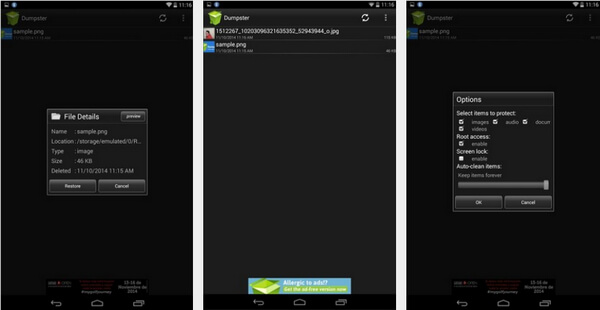
该应用程序为Android实现了一个回收站或垃圾箱。 它可与许多第三方文件浏览器一起很好地工作。 实际上,回收站应用程序的行为更像是一个过渡空间,您可以在其中将已删除的文件还原到回收站。 永久删除的文件,而不是放入回收站的文件,不会被此应用拯救。 但是,您可以将文件夹和文件类型的列表配置为在其中之一被意外删除时自动移动到回收站。
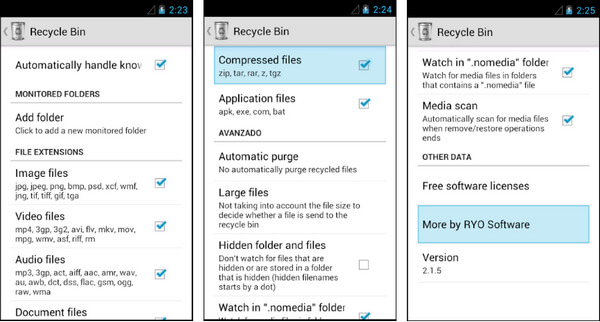
为了将文件放入回收站,请选择要删除的文件,然后在“打开方式”,“共享”或“发送到”菜单中选择“回收站”。 当您将文件发送到回收站时(通过“发送到”,“共享”或“打开方式”),该文件会自动移到回收站应用程序文件夹中。 如果需要永久删除文件,则需要进入“回收站”应用并选择“永久删除文件”。 如果需要还原文件,请输入回收站,然后选择还原。
ES File Explorer是保护视频或照片的方法。 此外,您可以将该应用程序用作Android回收站。 现在让我们看一下它的工作原理。 首先,您需要安装一个名为ES File Explorer的第三方文件管理器。 该应用程序是功能强大的文件管理器,您可以做很多事情。 与传统的文件浏览器相比,ES File Explorer具有各种功能,回收站就是其中一种。 可以从左侧边栏中启用“回收站”选项。
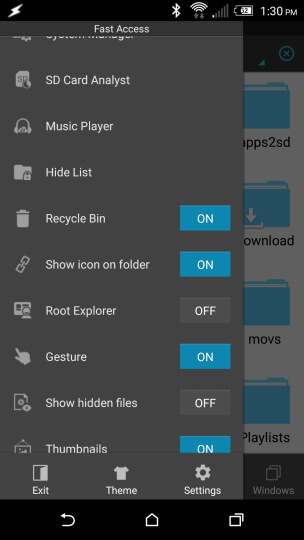
您删除的所有文件都会发送到ES File Explorer的回收站。 但是它不会持续很长时间,只有几天。 如果需要,您可以点击回收站选项,然后将这些已删除的文件还原到以前的位置。 该选项适用于任何文件类型,只要您使用的是ES File Explorer。 ES File Explorer是一个出色的文件管理器,但它可能会因隐藏广告而打扰您。 ES File Explorer的无广告专业版售价为2.99美元。
最重要的是,FoneLab Android数据恢复可能更适合您。 它可以恢复更多文件类型和更多文件,而不会覆盖您的任何数据。 垃圾箱,回收站应用程序或ES File Explorer都可能包含广告。 这些应用程序将无法恢复在安装前已删除的文件。 FoneLab Android数据恢复将恢复永久删除的文件,并在不覆盖这些文件的情况下将其还原。